在网络技术中,域名系统(DNS)是一个将人类可读的网址(如www.example.com)转换为计算机可读的IP地址(如0.2.1)的协议,而“ping”命令是一种网络工具,用于测试两台计算机之间的网络连接是否畅通,当我们尝试使用“ping”命令去测试一个域名时,实际上是在测试该域名对应的服务器是否可达,有时我们会发现某些域名无法被“ping”通,这背后可能涉及多种原因,本文将详细探讨为什么有些域名无法被“ping”通,并解析可能的原因和解决方法。
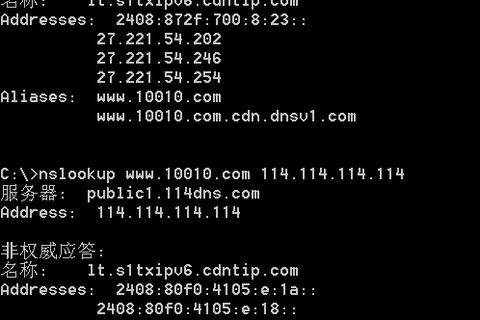
云服之家,国内最专业的云服务器虚拟主机域名商家信息平台
DNS解析问题
最常见的原因是DNS解析问题,当我们的计算机尝试通过“ping”命令访问一个域名时,首先需要通过DNS服务器将该域名解析为对应的IP地址,如果DNS解析失败,ping”命令自然无法找到目标服务器,以下是一些可能导致DNS解析失败的原因:
-
DNS服务器故障:如果我们的DNS服务器出现故障或无法访问,那么它将无法将域名解析为IP地址,我们可以尝试更换DNS服务器,例如使用Google的公共DNS(8.8.8.8和8.8.4.4)或Cloudflare的DNS(1.1.1.1)。
-
本地hosts文件:在某些情况下,本地的hosts文件可能被修改,导致域名无法正确解析到IP地址,Hosts文件是一个包含域名和IP地址对应关系的文件,通常位于
C:\Windows\System32\drivers\etc\hosts(Windows)或/etc/hosts(Linux和macOS),如果该文件被错误编辑或包含错误的条目,可能会导致域名解析失败。 -
缓存中毒:DNS缓存中毒是一种攻击手段,攻击者通过向DNS服务器发送大量伪造的数据包,使得DNS服务器缓存错误的IP地址,这会导致用户无法访问正确的网站,为了防止这种情况,建议定期清理DNS缓存或使用不受信任的DNS服务器。
网络配置问题
除了DNS解析问题外,网络配置问题也可能导致域名无法被“ping”通,以下是一些可能的原因:
-
防火墙设置:在某些情况下,防火墙可能阻止“ping”命令的发送或接收,某些企业防火墙可能默认阻止ICMP(Internet Control Message Protocol)数据包,而“ping”命令正是基于ICMP协议的,我们需要检查防火墙设置并允许ICMP数据包通过。
-
路由问题:如果网络路由配置错误或存在环路,可能会导致数据包无法正确到达目标服务器,我们可以使用
tracert(Windows)或traceroute(Linux和macOS)命令来检查数据包在网络中的路径,如果发现路由问题,需要联系网络管理员进行修复。 -
IP地址冲突:如果多个设备使用相同的IP地址,可能会导致网络冲突和连接问题,我们需要重新分配IP地址并确保每个设备都有一个唯一的IP地址。
服务器问题
在排除了本地网络问题和DNS解析问题后,我们还需要考虑服务器本身的问题,以下是一些可能导致域名无法被“ping”通的服务器原因:
-
服务器宕机:如果目标服务器宕机或处于离线状态,那么自然无法响应“ping”请求,我们可以尝试联系网站管理员或服务提供商以获取更多信息。
-
服务器配置问题:某些服务器可能配置了防火墙或安全组规则来阻止ICMP数据包,服务器的操作系统配置也可能影响“ping”命令的响应,某些Linux系统默认禁用ICMP回应功能,我们需要检查服务器的防火墙和安全组设置,并确保ICMP数据包被允许通过。
-
资源限制:如果服务器资源(如CPU、内存、带宽等)被过度占用,可能会导致响应延迟或无法响应“ping”请求,我们需要检查服务器的资源使用情况并进行优化或升级。
其他可能的原因
除了上述原因外,还有一些其他可能的原因导致域名无法被“ping”通:
-
ISP限制:某些互联网服务提供商(ISP)可能限制或阻止用户使用“ping”命令访问某些网站或服务器,这通常是为了保护自己的网络免受恶意攻击或滥用,我们可以尝试联系ISP以了解相关限制并寻求解决方案。
-
地理位置限制:某些网站或服务可能根据地理位置进行访问限制,某些地区可能由于法律、政策或安全原因而被禁止访问某些网站或服务,我们需要了解相关地区的法律法规和政策要求并遵守相关规定。
-
网络攻击:网络攻击(如DDoS攻击、中间人攻击等)可能导致服务器无法响应“ping”请求,我们需要及时检测并应对网络攻击以确保网络安全和稳定。
解决方法与调试步骤
当遇到域名无法被“ping”通的问题时,我们可以按照以下步骤进行调试和解决:
- 检查网络连接:首先确保本地网络连接正常并可以访问互联网,可以尝试访问其他网站或使用命令行工具(如
ipconfig、ifconfig等)检查网络配置和连接状态。 - 检查DNS设置:确保本地DNS服务器正常工作并可以解析域名到IP地址,可以尝试更换DNS服务器或使用命令行工具(如
nslookup、dig等)检查DNS解析是否正常,如果发现DNS解析失败或返回错误结果则需要进一步排查原因并修复问题。 - 检查防火墙设置:确保本地防火墙没有阻止ICMP数据包或相关端口(如80、443等),可以尝试关闭防火墙后重新尝试“ping”命令以确认是否由防火墙导致的问题,如果发现是防火墙导致的问题则需要调整防火墙设置以允许ICMP数据包通过或相关端口访问。
- 检查路由配置:使用
tracert或traceroute命令检查数据包在网络中的路径并确认是否存在路由问题或环路等问题导致无法到达目标服务器,如果发现路由问题则需要联系网络管理员进行修复或调整路由配置以解决问题。 - 联系服务提供商:如果以上步骤都无法解决问题则需要联系互联网服务提供商(ISP)或网站服务提供商以获取更多帮助和支持并了解是否存在相关限制或故障导致的问题并寻求解决方案。
- 使用工具检测:可以使用一些网络诊断工具(如Wireshark、Netstat等)来捕获和分析网络数据包以进一步诊断问题所在并找到解决方案,这些工具可以帮助我们查看发送和接收的数据包以及它们的内容和时间戳等信息从而帮助我们更好地了解网络状态和故障原因并找到解决方法。
- 备份和恢复:在某些情况下可能需要备份重要数据并恢复系统到之前的状态以排除软件故障或配置错误等原因导致的问题并恢复正常的网络连接和访问权限等功能,同时也要注意定期备份重要数据和配置文件以防止类似问题的再次发生并保障数据安全性和稳定性等要求得到满足和实现目标需求等目标要求得到满足和实现目标需求等目标要求得到满足和实现目标需求等目标要求得到满足和实现目标需求等目标要求得到满足和实现目标需求等目标要求得到满足和实现目标需求等目标要求得到满足和实现目标需求等目标要求得到满足和实现目标需求等目标要求得到满足和实现目标需求等目标要求得到满足和实现目标需求等目标要求得到满足和实现目标需求等目标要求得到满足和实现目标需求等目标要求得到满足和实现目标需求等目标要求得到满足和实现目标需求等目标要求得到满足和实现目标需求等目标要求得到满足和实现目标需求等目标要求得到满足和实现目标需求等目标要求得到满足和实现目标需求等目标要求得到满足和实现目标需求}

